安装Citrix操作系统
![]()
Citrix操作系统的安装方法类似,本节以安装Citrix XenServer 7.1举例。
(1) 进入BIOS,选择对应的启动项。
· 对于H3C
UniServer R4900/4700/2900/2700 G3产品:进入BIOS Setup界面,在如图5-113所示BIOS
Setup界面的Sava
& Exit页签中,选择对应的启动项(此处以UEFI:AMI
Virtual CDROM0 1.00举例),然后按Enter。
图5-113 选择启动项(适用于H3C UniServer R4900/4700/2900/2700 G3)

· 对于H3C
UniServer R6900 G3产品:进入Front Page界面,在如图5-114所示Front
Page界面的Boot
Manager项中,选择对应的启动项(此处以EFI
USB Device(AMI Virtual CDROM0)举例),然后按Enter。
图5-114 选择启动项(适用于H3C UniServer R6900 G3)

(2) 进入如图5-115所示界面,选择install,然后按Enter。
图5-115 Grub界面

(3) 进入如图5-116所示界面,在键盘布局页面中,选择要在安装过程中使用的键盘布局,一般选用第一项[qwerty]
us,然后单击OK。
图5-116 设置键盘布局

(4) 进入如图5-117所示界面,要安装XenServer系统,将清空本地硬盘所有数据。在确认后单击OK。
图5-117 确认是否清空硬盘数据

(5) 进入图5-118所示界面。阅读XenServer最终用户许可协议
(EULA),选择Accept EULA,按Enter。
图5-118 用户协议界面

(6) 进入如图5-119所示界面,如果您拥有多个本地硬盘,请选择一块磁盘用于安装操作系统,然后单击OK。
图5-119 选盘界面

(7) 如图5-120所示,在选择安装源界面中选择Local
media(本地介质)作为安装源。
图5-120 选择安装源

(8) 在如图5-121所示的验证安装源界面中,选择Skip
Verification(跳过验证),然后单击OK。如果在安装期间遇到问题,建议您验证安装源。
图5-121 验证安装源

(9) 进入如图5-122所示界面,设置并确认root用户密码。XenCenter应用程序将使用此密码连接XenServer主机。设置完成后单击OK。
图5-122 设置密码

(10) 进入如图5-123所示界面,选择一个网络接口用于连接管理服务器。设置完后单击OK。
图5-123 设置管理接口

(11) 进入如图5-124所示界面,可通过以下两种方法配置连接管理服务的网络接口的IP地址。设置完成后单击OK。
· DHCP:动态获取IP地址。
· 静态配置:静态设置IP地址。选择该项后,还需要输入静态IP地址、掩码和网关地址。
图5-124 配置IP地址

(12) 进入如图5-125所示界面,可通过以下两种方法设置DNS。设置完成后单击OK。
· DHCP:动态获取DNS地址。
· 自定义:手动指定一个DNS服务器。选择该项后,还需要输入至少一个DNS服务器的IP地址。
图5-125 设置DNS界面

(13) 进入如图5-126所示界面,设置时区。先选择地理区域,然后选择城市,设置完成后单击OK。
图5-126 选择时区

(14) 进入如图5-127所示界面,选择设置系统时间的方法,可选择使用NTP或手动输入时间。
· 如图5-128所示,如果选择Using
NTP,您需要至少指定一个NTP服务器,输入NTP服务器的IP地址。设置完成后,单击OK。
· 如果您选择Manual time entry,则系统安装完成后,需要手动输入系统时间。
图5-127 选择设置系统时间的方法

图5-128 NTP服务器配置界面

(15) 进入如图5-129所示界面,设置完成后选择Install
XenServer,按Enter,操作系统开始安装。
图5-129 开始安装XenServer

(16) 如图5-130所示,系统安装完成需要一段时间,请等待。
图5-130 正在安装操作系统

(17) 如图5-131所示,操作系统安装完成,按Enter重启服务器。
图5-131 操作系统安装完成

(18) 服务器重启完成后,进入如图5-132所示界面,选择XenServer,按Enter。
图5-132 Grub界面

(19) 进入如图5-133所示界面,则表明已进入Citrix
XenServer系统主界面。
图5-133 Citrix 7.1系统主界面

![]()
若服务器中安装了存储控制卡,建议在系统下安装存储控制卡的驱动程序。安装驱动程序的方法请参见手动安装Linux设备驱动程序中的.rpm格式驱动程序的安装方法6.3
2. (4) 安装方式。
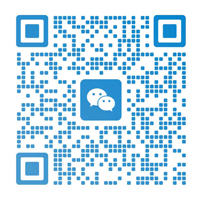



发表评论